
Агуулгын хүснэгт:
- Зохиолч John Day [email protected].
- Public 2024-01-30 11:05.
- Хамгийн сүүлд өөрчлөгдсөн 2025-01-23 15:00.

Хэрэв танд DOS тоглоом, Macintosh байгаа боловч Windows PC байхгүй бол та үүнийг тоглуулж болно! Үнэтэй програм хангамж шаардлагагүй. Би үүнийг 10.4 -ээс доош Mac OS дээр туршиж үзээгүй. Энэ нь OS 10.4 ба түүнээс дээш хувилбар дээр ажиллах болно гэдэгт итгэлтэй байна.
Энэхүү зааварчилгаанд зөвхөн програм хангамжийн тоглоомуудын талаар дэлгэрэнгүй бичсэн болно. Хэрэв танд уян дискэн дээр ямар нэгэн зүйл байгаа бол түүнийг тавих тоног төхөөрөмж хэрэгтэй болно.
Алхам 1: Тоглоом авах
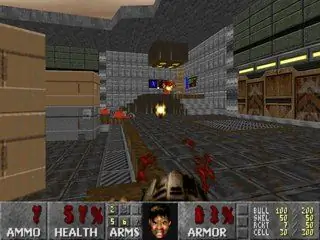
Сүлжээнд хэд хэдэн тоглоом хөвж байна. Би liberoom ашиглан тоглохоор шийдсэн. Freedoom бол.wad файл тул түүнийг ажиллуулахын тулд өөр програм хэрэгтэй болно. Би Boom 2.02 -ийг ашигласан тул DOS дээр ажилладаг. Би үүнийг Windows дээр туршиж үзээгүй боловч Windows дээрх DOSBox эсвэл Command Prompt дээр сайн ажилладаг гэдэгт итгэлтэй байна.
Алхам 2: DOSBox авах
DOSBox нь үнэгүй програм бөгөөд эндээс Mac OS X, windows, Linux гэх мэтийг татаж авах боломжтой бөгөөд татаж аваад хүссэн газартаа байрлуулна уу.
Алхам 3: Dosbox дээр Boom ажиллуулна уу
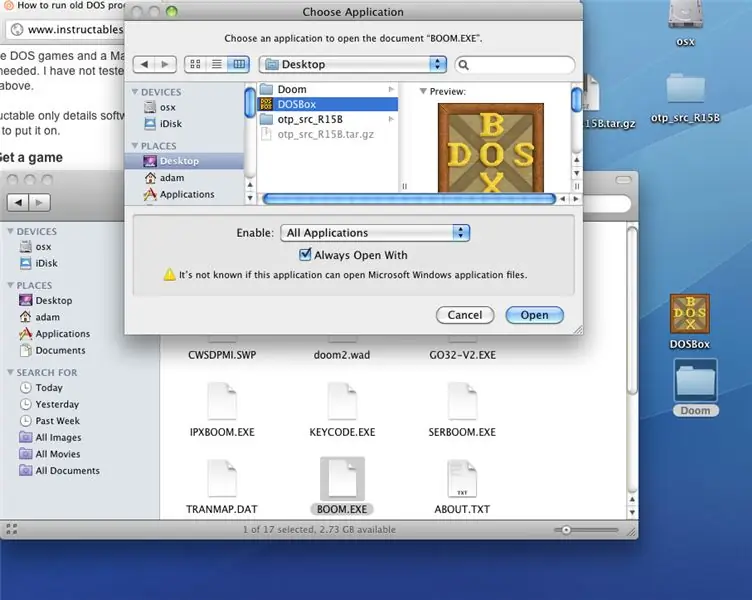
Энэ нь ойлгомжгүй байдалд хүргэж болзошгүй тул намайг хүлээж байгаарай. 1- Та татаж авахдаа Boom-ийг хаана ч хамаагүй тавь. Boom дээр хулганы баруун товчийг дараад "мэдээлэл авах" дээр дарна уу 2- "Нээх" цэсэнд "бусад" руу очоод програмын хавтсанд харилцах цонх нээгдэнэ. Зарим апп -ууд саарал өнгөтэй байна. "Зөвлөмж болгож буй програмууд" гэсэн дээд хэсэгт байрлах товчлуур дээр дараад "бүх програмууд" руу шилжүүлнэ үү.
Алхам 4: Doom.wad -ийг баруун хавтсанд байрлуул
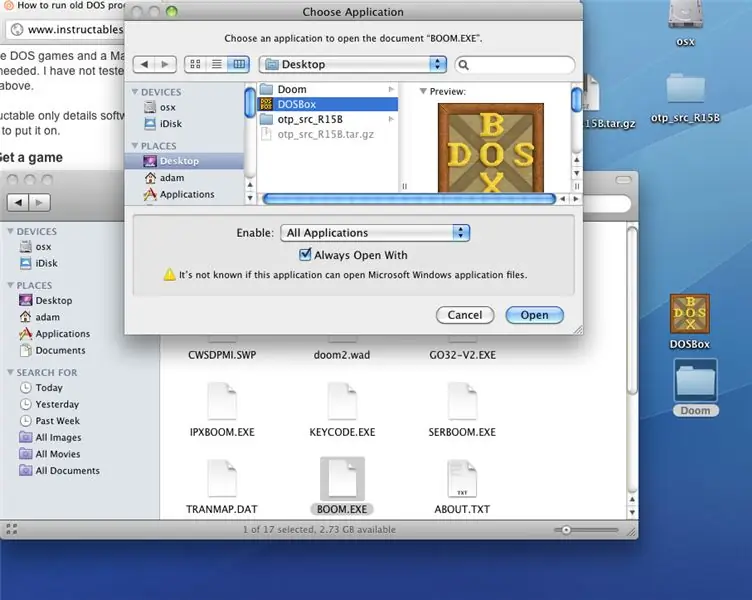
Boom -ийг ажиллуулахын тулд.wad файл нь boom.exe файлтай ижил хавтсанд байх ёстой.
Алхам 5: Boom -ийг ажиллуул, чи сайн байна
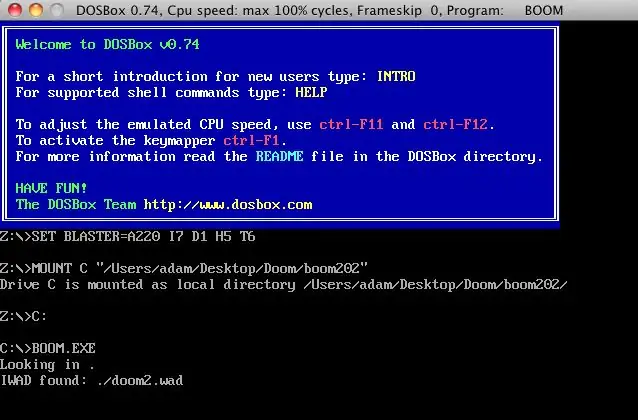
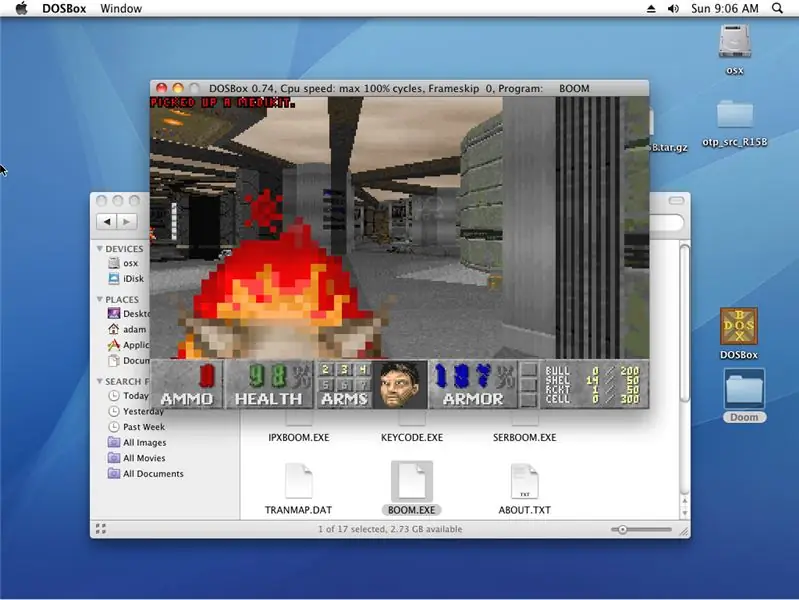
Boom нь.wad файлыг автоматаар илрүүлж тоглоомыг ажиллуулах болно. Хэрэв танд зөв файл байхгүй бол энэ нь ажиллахгүй болно. Аз жаргалтай үнэрлэх!
Зөвлөмж болгож буй:
Windows 10 -ийг Raspberry Pi дээр хэрхэн ажиллуулах вэ: 3 алхам

Windows 10 -ийг бөөрөлзгөнө дээр хэрхэн ажиллуулах вэ: Windows 10 -ийг бөөрөлзгөнө дээр ажиллуулах нь бага зэрэг урам хугарах боловч энэ гарын авлага нь Windows 10 -тай холбоотой бүх асуудлыг шийдэх болно
Raspberry Pi эсвэл бусад Linux / unix дээр суурилсан компьютер дээр дэлгэцгүй / дэлгэцгүй (толгойгүй) ажиллуулах: 6 алхам

Raspberry Pi эсвэл бусад Linux / unix дээр суурилсан компьютер дээр дэлгэцгүй / дэлгэцгүй (толгойгүй) ажиллуулах: Ихэнх хүмүүс Raspberry PI худалдаж авахдаа компьютерийн дэлгэц хэрэгтэй гэж боддог. Компьютерийн шаардлагагүй дэлгэц, гар дээр мөнгөө бүү үр. Компьютер хооронд гар, дэлгэц шилжүүлэхэд цагаа дэмий үрэх хэрэггүй. Үгүй бол ТВ битгий уя
CD -ээс зөөврийн програмыг хэрхэн автоматаар ажиллуулах вэ: 7 алхам

Зөөврийн програмыг CD дээрээс хэрхэн автоматаар ажиллуулах вэ: Эндээс та үнэгүй програмыг CD дээр хэрхэн байрлуулах талаар сурах боломжтой. Та програмыг компьютер дээр ямар ч файл үүсгэхгүйгээр ажиллуулж болох бөгөөд ингэснээр та үүнийг ямар ч саад учруулахгүйгээр компьютерт оруулах, гаргах боломжтой. Хэрэв таны ажиллахыг хүсч буй компьютер амарсан бол бас сайхан байна
ESP8266 дээр суурилсан Sonoff ухаалаг унтраалга дээр MicroPython програмыг хэрхэн яаж гэрэлтүүлэх вэ: 3 алхам (зурагтай)

ESP8266 дээр суурилсан Sonoff ухаалаг шилжүүлэгч дээр MicroPython Firmware -ийг хэрхэн яаж гэрэлтүүлэх вэ? Sonoff нь ITEAD -ийн боловсруулсан Smart Home -ийн төхөөрөмжийн шугам юм. Энэ шугамын хамгийн уян хатан, хямд төхөөрөмжүүдийн нэг бол Sonoff Basic ба Sonoff Dual юм. Эдгээр нь ESP8266 агуу чип дээр суурилсан Wi-Fi идэвхжүүлсэн унтраалга юм. Хэзээ
Ipod сэтгэгдлээс компьютер дээр Linux Distro -г хэрхэн ажиллуулах вэ? Эхний алхам: 5 алхам

Ipod сэтгэгдлээс компьютер дээр Linux дистро хэрхэн ажиллуулах талаар Plz Эхний бичсэн: би алдартай дистроби тавьлаа. Linux -ийг хуучин ipod дээрээ суулгаж, компьютер дээрээ ажиллууллаа. СЭРЭМЖЛҮҮЛЭГ !!!!!!!!!: Энэ нь таны IPOD дээрх бүх өгөгдлийг устгах болно, гэхдээ ipod -ийг i tunesi ашиглан дахин тохируулах боломжтой гэдгийг санаарай. бүх зургийг аваарай
